Python 배치 워터마킹에는 한 줄의 명령만 필요합니다!
- WBOYWBOYWBOYWBOYWBOYWBOYWBOYWBOYWBOYWBOYWBOYWBOYWB앞으로
- 2023-04-12 18:43:131974검색

작업할 때, 특히 셀프 미디어 작업자의 경우 지적 재산 이미지를 보호하기 위해 워터마크 추가 도구가 필요합니다. 인터넷에는 온라인/다운로드된 워터마크 추가 도구가 많이 있지만 모두 다음과 같은 문제가 있습니다.
1. 온라인 도구는 상대방의 서버에 사진을 업로드해야 하며 정보는 안전하지 않습니다.
2. 많은 도구에는 일괄 처리 기능이 없습니다.
3. 많은 도구에는 워터마크 투명도, 글꼴 등과 같은 사용자 정의 기능이 너무 적습니다.
4.작업이 번거롭습니다.
이제 명령 사용 방법을 알고 계시다면 Python을 사용하여 사진에 워터마크를 매우 쉽게 추가하는 방법을 가르쳐 드릴 수 있으며 다음과 같은 기능이 있습니다:
1 사용자 정의 워터마크 글꼴을 지원합니다.
2. 사용자 정의 텍스트 콘텐츠 및 색상을 지원합니다.
3. 일괄 처리를 지원합니다.
4. 워터마크 사이의 간격 설정을 지원합니다.
5. 워터마크 글꼴 크기 설정을 지원합니다.
6. 투명성 설정을 지원합니다.
7. 나만의 코드가 안전합니다.
2Dou 오픈 소스 프로젝트를 사용해야 합니다:
https://www.php.cn/link/4b5b81483048c8942ed00caaa17b9535
매우 유용한 오픈 소스 프로젝트입니다. 원본 작성자에게 감사드립니다.
이 프로젝트를 다운로드하는 방법에는 세 가지가 있습니다.
1. 네트워크에서 github에 액세스할 수 있는 경우, 복제 또는 다운로드를 클릭한 다음 Zip 다운로드를 클릭할 수 있습니다.
2. cmd /terminal을 사용하여 배치하려는 폴더를 입력하고
git clone https://www.php.cn/link/4b5b81483048c8942ed00caaa17b9535.git
명령을 입력하세요. 3. 없으면 Python Practical Collection 공식 계정 백그라운드에서 워터마크에 직접 답장하여 전체 파일을 다운로드할 수 있습니다. 이 기사에 대한 코드의 수정된 버전입니다.
다운로드하고 원하는 폴더에 압축을 푸세요. 경로에 중국어 이름을 포함하지 않는 것이 가장 좋습니다. 처음 두 가지 방법을 사용하여 다운로드했으며 Windows 시스템 사용자인 경우 프로젝트의 글꼴 파일 이름을 영어로 변경하는 데도 주의가 필요합니다. 변경해야 할 marker.py는 다음과 같습니다.
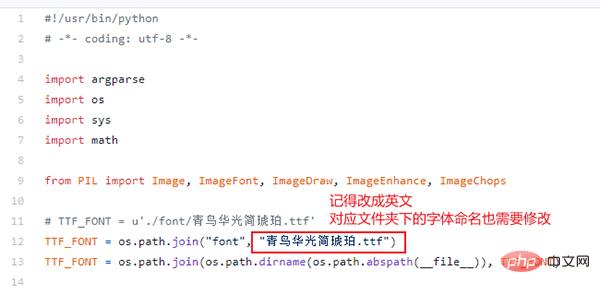
글꼴 폴더에 있는 Blue Bird Huaguang Jane Amber.ttf를 Bird.ttf로 변경합니다. 핵심은 무엇이든 상관없습니다. 중국어 이름을 사용하지 않으면 베개는 변경된 파일을 사용할 수 없습니다.
marker.py 파일의 10번째 줄은 글꼴 폴더의 글꼴 파일 이름에 해당하는 해당 이름으로 변경되어야 합니다.
필로우 라이브러리에 대해 언급했습니다. 이 패키지를 사용하려면 특별히 이미지 처리에 사용되는 타사 라이브러리를 사용해야 합니다. CMD/터미널을 열고 다음 명령을 입력하여 설치하세요. 완료되었습니다. 시도해 볼 수 있습니다! 가장 일반적인 예는 다음과 같습니다. 프로젝트의 입력 폴더에 워터마크를 추가하고 싶은 이미지를 넣은 후 cmd/Terminal에서 프로젝트를 저장한 폴더에 들어가서 다음 명령어를 입력합니다.
pip install pillow
각 매개변수의 의미 :
-f 파일 경로: 사진의 경로입니다.
-m 텍스트 내용: 만들고 싶은 워터마크의 내용입니다. 매개변수가 설정되지 않은 경우 기본값이 됩니다. , 작업이 완료된 후 출력 폴더에 나타납니다. 해당 워터마크가 있는 사진은 다음과 같은 효과를 갖습니다:
워터마크 추가 기본 워터마크 색상은... 노란색 사진인가요?
기본 워터마크 색상은... 노란색 사진인가요?
하지만 상관없습니다. -c 매개변수를 추가하여 색상을 수정할 수 있습니다! (매개변수의 기본 형식은 # 다음에 6개의 16진수입니다.) 이미지 도구를 사용하여 원하는 색상의 값을 찾을 수 있습니다:
그런 다음 명령을 입력합니다:
python marker.py -f ./input/baby.jpg -m python实用宝典
성공! 효과를 살펴보세요:
워터마크 색상 변경 예! 더 좋아 보이지만 워터마크 색상이 약간 어두운 것 같습니다. 투명도를 수정하여 더 밝게 만들 수 있습니다. 기본 투명도는 0.15이므로 이 값을 더 작게 설정할 수 있습니다.
예! 더 좋아 보이지만 워터마크 색상이 약간 어두운 것 같습니다. 투명도를 수정하여 더 밝게 만들 수 있습니다. 기본 투명도는 0.15이므로 이 값을 더 작게 설정할 수 있습니다.
python marker.py -f ./input/baby.jpg -m python实用宝典 -c #232862
결과는 다음과 같습니다:
워터마크가 더욱 투명해집니다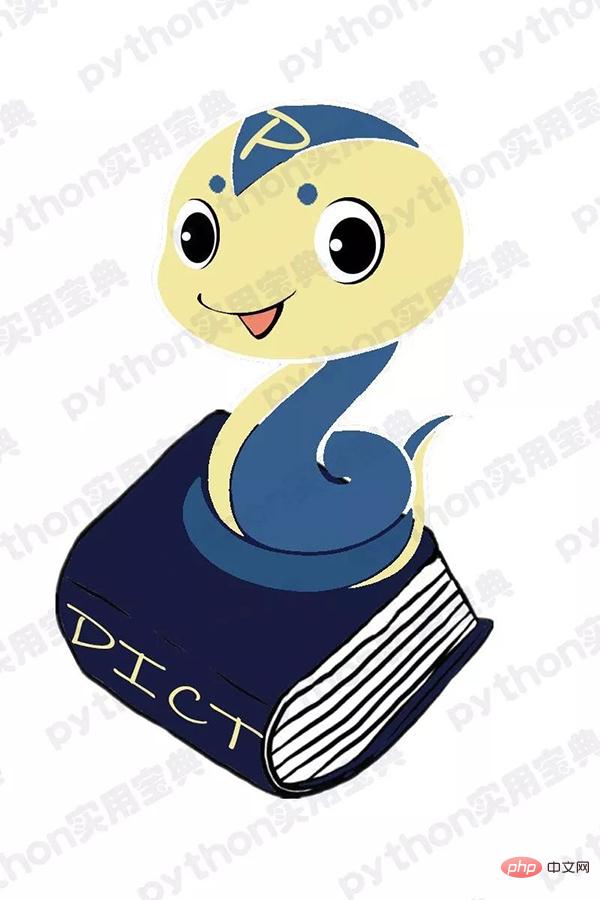 사실 다른 매개변수도 있습니다. 하나씩 표시하지는 않겠습니다. 총 다음과 같은 매개변수가 있습니다.
사실 다른 매개변수도 있습니다. 하나씩 표시하지는 않겠습니다. 총 다음과 같은 매개변수가 있습니다.
- -f 参数,指定打水印的文件,如果你想打印整个文件夹,则输入该文件夹路径即可。
- -m 参数,指定水印内容。
- -o 参数,指定输出水印文件的位置,默认为output文件夹。
- -c 参数,指定水印的颜色,默认值为shi..啊不,黄色,#8B8B1B.
- -s 参数,指定水印与水印之间的空隙,默认值为75.
- -a 参数,指定水印的旋转角度,我们的例子中都是默认值30度。
- --size参数,指定水印文本字体大小,默认值为50。
- --opacity参数,指定透明度,默认为0.15,数值越小越透明。
接下来给大家试试批量处理功能,首先把所有图片放置到项目的input文件夹下:
然后输入命令里,指定文件夹即可!
python marker.py -f ./input -m python实用宝典 -c #232862 --o
你会看到input文件夹名后没有/baby.jpg了,这表明将input文件夹下所有的图片打水印。
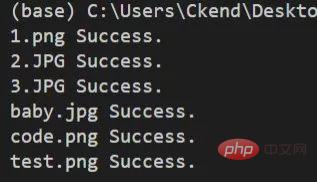
看到 文件名 succes 则说明批处理成功!
还有一个隐藏功能!如果你想要修改字体也可以哦!还记得我们前面怎么修复windows的中文名问题吗?如图,你只要将新的字体文件放到font文件夹下,然后修改TTF_FONT变量里的字体名字,与font文件夹下的新字体名字相对应即可改成你想要的字体了图片!
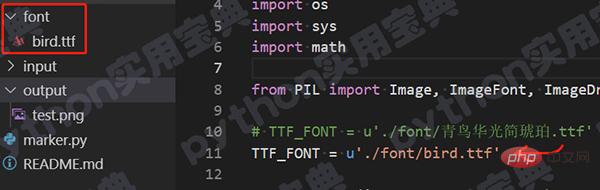
修改字体
我们的文章到此就结束啦,如果你希望我们今天的Python教程,请持续关注我们,如果对你有帮助,麻烦在下面点一个赞/在看哦图片有任何问题都可以在下方留言区留言,我们都会耐心解答的!
위 내용은 Python 배치 워터마킹에는 한 줄의 명령만 필요합니다!의 상세 내용입니다. 자세한 내용은 PHP 중국어 웹사이트의 기타 관련 기사를 참조하세요!

